So entfernen Sie URLs aus Auto-Vorschlägen in Chrome, Firefox und Internet Explorer

Wir hatten alle folgendes: Sie beginnen mit der Eingabe einer URL vor allen Ihren Freunden, nur für Sie sehen schreckliche Auto-Vorschläge für Websites aus Ihrer Geschichte. Oder vielleicht geben Sie eine URL einmalig falsch ein und jetzt wird sie jedes Mal angezeigt. Die gute Nachricht ist, dass es wirklich eine einfache Möglichkeit gibt, Vorschläge aus Chrome, Firefox und Internet Explorer zu löschen.
RELATED: So aktivieren Sie das private Browsing in jedem Webbrowser
Sie werden Microsoft Edge bemerken ist nicht auf der Liste. Es gibt einen guten Grund dafür: Sie können keine vorgeschlagenen URLs in Edge löschen. Ja, Microsofts Browser der Zukunft hat einige ziemlich klaffende Löcher, wenn es um grundlegende Funktionen geht. Ach, es ist was es ist. Wahrscheinlich verwenden Sie trotzdem eine der anderen Optionen, oder?
So löschen Sie AutoFill-URLs aus Chrome
Wenn Sie ein Chrome-Nutzer sind (statistisch wahrscheinlich), ist dies einfach.
Sobald Sie mit der Eingabe der URL begonnen haben und der falsche (oder sonst unerwünschte) Vorschlag erscheint, markieren Sie ihn einfach und drücken Sie Shift + Entf auf Ihrer Tastatur.
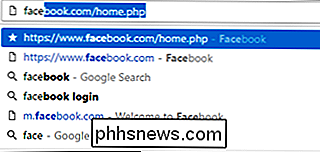
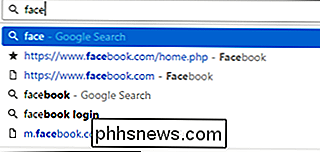
Poof! Es verschwindet, wie Magie.
So löschen Sie AutoFill URLs von Firefox
Wenn Sie bevorzugen, die Straße weniger gereist zu nehmen, ist Firefox wahrscheinlich Ihr Browser. Die gute Nachricht ist, dass das Löschen von vorgeschlagenen URLs in Firefox einfach ist (in der Tat ist es das gleiche wie Chrome).
Wenn Sie eine URL eingeben und ein unerwünschter Vorschlag angezeigt wird, markieren Sie ihn und drücken Sie Umschalt + Entf auf Ihrer Tastatur . Bam. Gegangen.
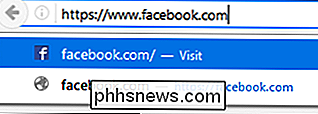
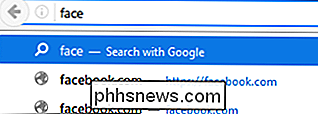
So löschen Sie AutoFill-URLs aus dem Internet Explorer
Noch immer verwenden viele Leute den Internet Explorer für das tägliche Surfen - schließlich ist es wahrscheinlich schon auf Ihrem PC. Wenn IE Ihr Ziel ist, unterscheidet sich der Prozess geringfügig von anderen Browsern, ist aber genauso einfach.
Wenn Sie mit der Eingabe einer URL beginnen, werden die Vorschläge unten angezeigt. Bewegen Sie den Mauszeiger über die Maus, die Sie aus der Liste entfernen möchten. Auf der rechten Seite wird ein kleines X angezeigt. Wenn Sie darauf klicken, wird der Vorschlag aus der Liste gelöscht.


Obwohl es einfach genug ist, ist es eines der Dinge, die nicht jeder kennt - aber alle brauchen gelegentlich.

So nehmen Sie Screenshots und Videos auf Ihrem Nintendo Switch
Der Nintendo Switch verfügt über eine spezielle Taste zum Erstellen von Screenshots. Es kann jetzt sogar Videos in einigen Spielen aufnehmen. Diese Screenshots und Videos werden im internen Speicher Ihres Switch oder auf einer microSD-Karte gespeichert. Sie können sie anzeigen, verschieben und direkt von Ihrem Switch an Facebook oder Twitter senden.

So zeigen Sie eine Nachricht während des Windows-Startvorgangs an
Wenn Sie einen unternehmenseigenen PC verwenden, wurde möglicherweise ein rechtlicher Hinweis angezeigt, bevor Sie sich bei Windows anmelden. So können Sie das Gleiche auf Ihrem PC tun und eine Nachricht mit beliebigem Text anzeigen. Wenn Sie bereit sind, in die Windows-Registrierung oder den lokalen Gruppenrichtlinien-Editor einzutauchen, gibt es einige interessante Dinge, die Sie tun können umgebendes Windows anmelden.



